
Как преобразовать ознакомительную версию Windows Server 2012 R2, в розничную редакцию.
Ознакомительные редакции Windows Server 2012 R2 поставляются с уже предустановленным ключом активации, вводить и активировать ничего не нужно.

Ознакомительные редакции Windows Server 2012 R2 поставляются с уже предустановленным ключом активации, вводить и активировать ничего не нужно.
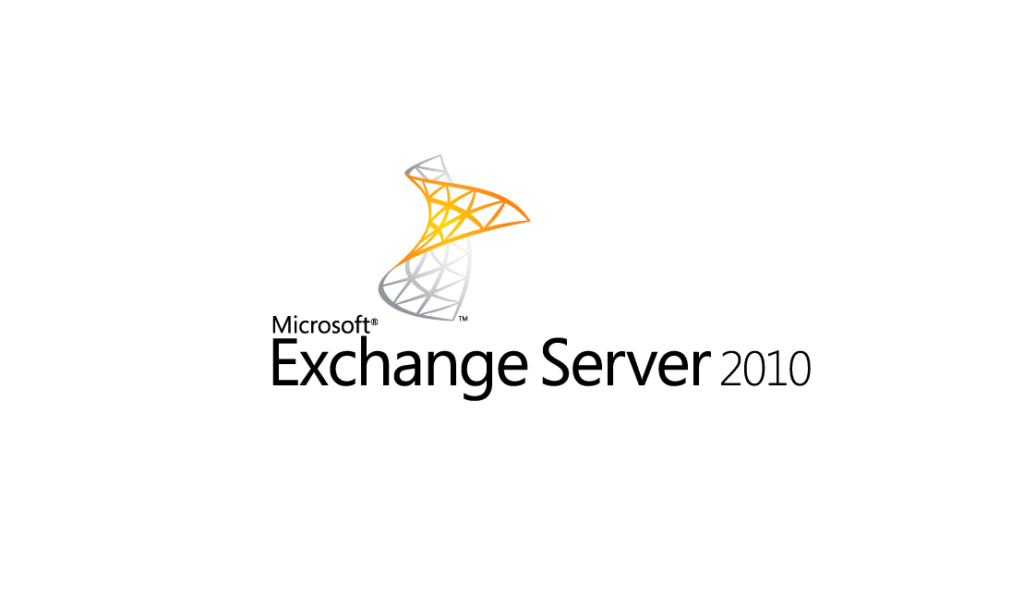
Во время работы MS Exchange 2010 SP3 забирает под себя всю доступную оперативную память и если необходимо, отдает ее другим службам и приложениям. Зарезервированная оперативная память выделяется под создание кеша для дисковой подсистемы базы данных Exchange.

При работе с маршрутизатором Cisco 2911/K9, столкнулся с таким явлением что после каждой перезагрузки, маршрутизатор не сохранял (сбрасывал) конфигурацию и предлагал начать процесс начальной конфигурации (System Configuration Dialog):
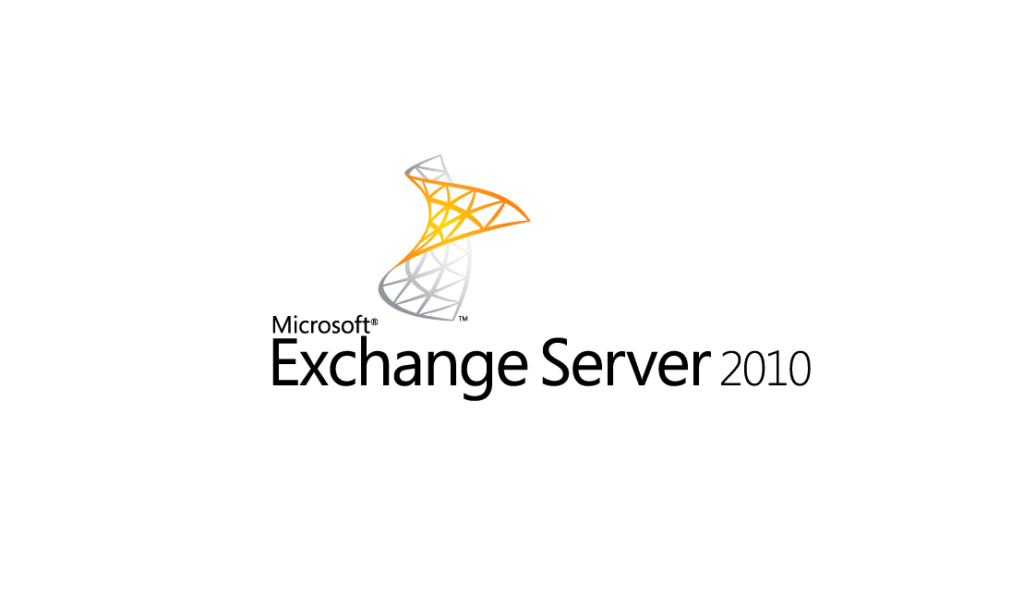
При отключении или удалении почтового ящика в MS Exchange 2010 SP3, он помечается как «Отключенный» (Disable) и «Удаленный» (SoftDeleted). При этом сам ящик физически будет по прежнему находится в базе данных, в течении установленного времени хранения (по-молчанию 14 дней).

Получение информации о размере почтового ящика, можно получить как в графической оснастке Exchange Managment Console, так и через консольную оснастку Exchange Management Shell.
Рассмотрим как обновить прошивку на коммутаторе C2960, посредством TFTP.
В примере, буду использовать Tftpd by Ph. Jounin (скачать) для Windows. Настройка его проста, в Current Directory указываем путь, для размещения файлов, в Server interfaces указываем на каком сетевом интерфейсе будет доступен TFTP сервер.
Прошивку поставляются в двух видах:
В Active Directory создаваемые учетные записи пользователей и учетные записи компьютеров помещаются по-умолчанию в контейнеры Users, Computers. Разберем как изменить пути контейнеров по-умолчанию.
Контейнеры определяются в контексте именования домена, в атрибуте wellKnownObjects. Для его изменения в Windows есть специальные утилиты redircmp.exe (перенаправление компьютеров)и redirusr.exe (перенаправление пользователей),находящиеся в папке C:\Windows\System32.
Необходимые требования для выполнения операции перенаправления контейнеров:
• Функциональный уровень домена не ниже Windows Server 2003
• Должен быть доступен контролер домена с ролью PDC Emulator
• Все действия должны производится с правами администратора домена
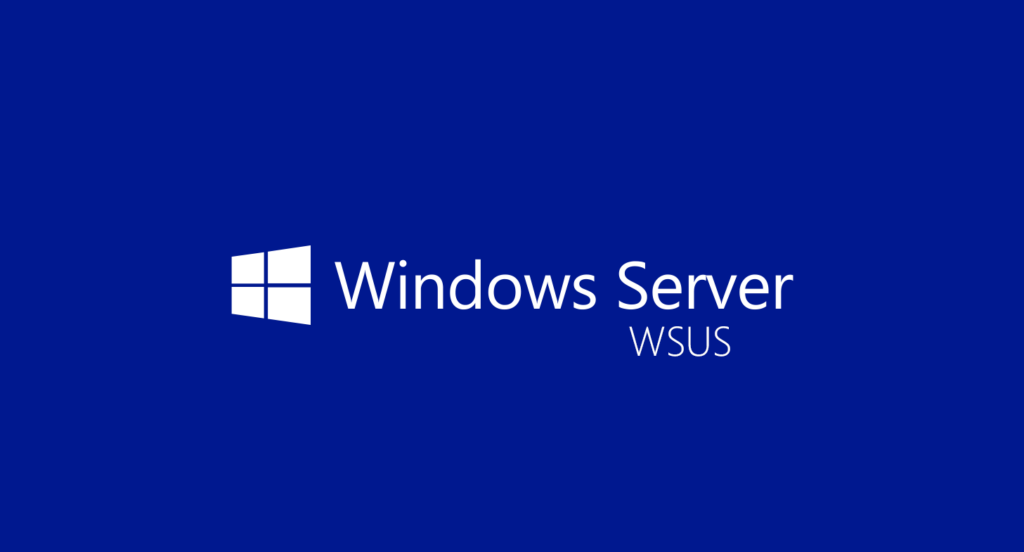
WSUS (Windows Server Update Services) — проприетарное программное обеспечение для обновления операционных систем и других продуктов Microsoft в локальной сети.

Рассмотрим как выполнить перенос DHCP-сервера находящегося на Windows Server 2012 R2 (DC1), на другой сервер под управлением Windows Server 2012 R2 (DC2).
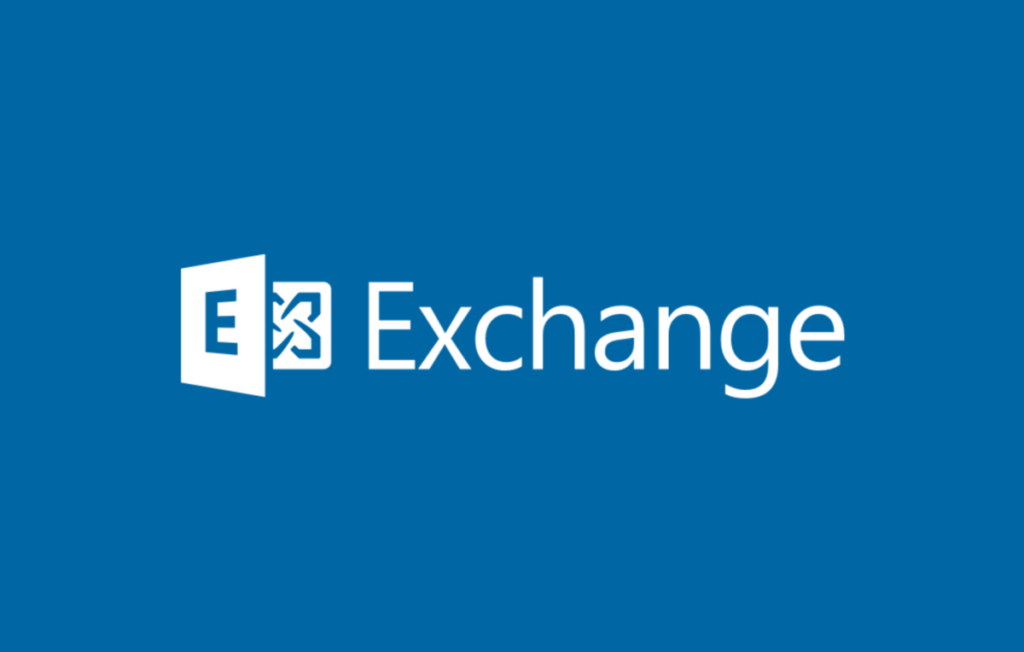
После установки в IIS перенаправления URL-адреса с HTTP на HTTPS, перестала скачиватся автономная адресная книга (OAB).
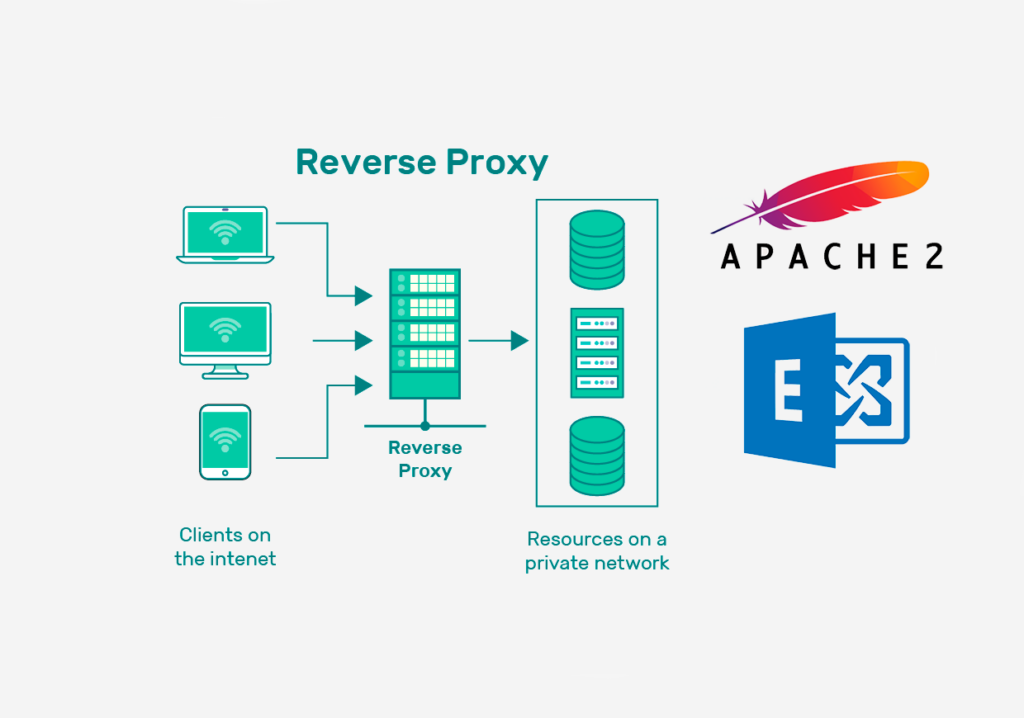
Имеется развернутый почтовый сервер Microsoft Exchange Server On-Premiere который находится в бэкэнде локальной сети. На фронтэнде находится веб-сервер Apache на базе Debian.

Начиная с Debian 9 в ней был заменен пакет ifconfig на ip, кратко рассмотрим как управлять статическими маршрутами (static routes) при помощи пакета ip.
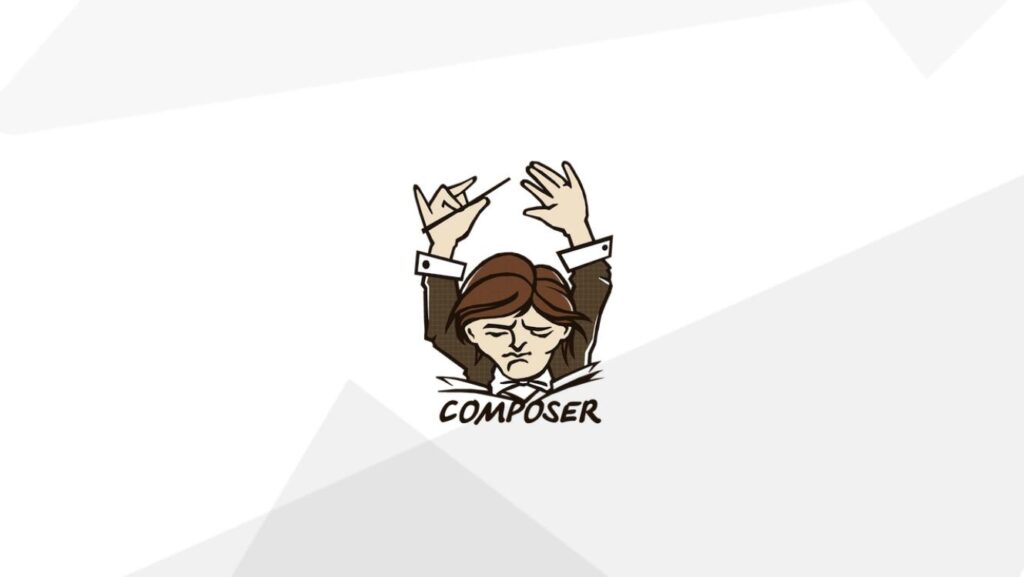
Composer — пакетный менеджер уровня приложений для языка программирования PHP, который предоставляет средства по управлению зависимостями в PHP-приложении. С помощью Composer можно подключать, устанавливать и обновлять библиотеки или «пакеты», а также управлять их версиями.
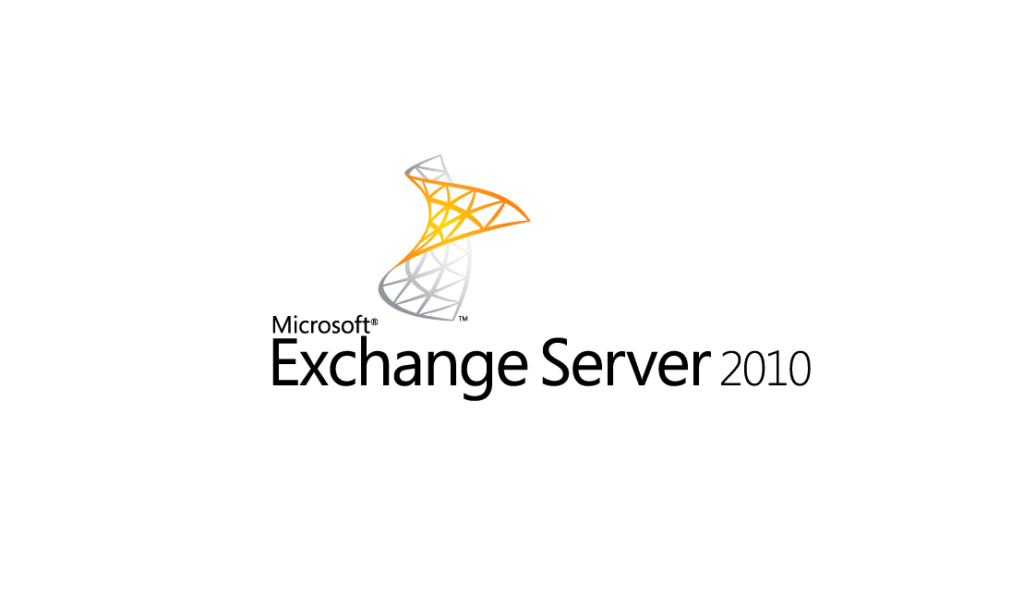
Рассмотрим как импортировать/экспортировать почтовые ящики пользователей в MS Exchange 2010 SP3.
VisualEditor — это удобный редактор (Wysiwyg) страниц в MediaWiki. Рассмотрим как его установить на MediaWiki 1.30.0 на Debian 8 Jessie/Ubuntu Server 14.04 LTS
Исходные данные:
Перед началом установки обновляем систему до актуального состояния:
apt-get update && sudo apt-get upgrade -y
Устанавливаем необходимые зависимости:
apt-get install php5-curl -y
Разберем как интегрировать MediaWiki с Active Directory.
Исходные данные:
Для интеграции MediaWiki с Active Directory, необходимо создать пользователя с помощью которого будет осуществляться чтение LDAP, для авторизации всех остальных пользователей системы MediaWiki.
Создаем служебного пользователя (прим. admin.mediawiki), снимаем галочку «Требовать смены пароля при следующем входе в систему», выставляем галочки «Запретить смену пароля пользователем», «Срок действия пароля не ограничен».
 |
 |
MediaWiki – это написанная в PHP платформа для разработки вики-сайтов. Рассмотрим установку ее на Debian 8 Jessie/Ubuntu Server 14.04 LTS.
[stextbox id=’warning’]В системе уже установлен стек LAMP (Linux, Apache, MySQL, PHP), инструкция как установить LAMP. Все действия будут производится под пользователем root.[/stextbox]
Перед началом установки обновляем систему до актуального состояния:
apt-get update && sudo apt-get upgrade -y
Устанавливаем необходимые зависимости:
apt-get install php5-apcu php5-intl php5-gd php5-cli -y
Скачиваем актуальную версию MediaWiki , распаковываем скачанный архив и перемещаем в каталог веб-сервера:

phpMyAdmin — это веб-приложение с открытым кодом, написанное на языке PHP и представляющее собой веб-интерфейс для администрирования СУБД MySQL.
SSO (Single Sing-on) – позволяет пользователям вошедшим в систему не вводить пароль при авторизации на доменных сетевых ресурсах. Этот же механизм можно запросто прикрепить к Apache, что бы позволить доменным пользователям проходить аутентификацию, например на внутреннем сайте компании, не вводя имя пользователя и пароль.
Исходные данные:
[stextbox id=’info’]ИНФОРМАЦИЯ. Данная статья так же применительная будет ко всем debian-like системам.[/stextbox]
# Обновляем информацию о репозиториях и обновляем установленные пакеты:
apt-get update && apt-get upgrade -y
Указываем FQDN (Fully Qualified Domain Name) имя системы, в файле /etc/hostname:
webserver.jakonda.local
Файл /etc/hosts приводим к виду таким образом, чтобы в нём была запись с полным доменным именем компьютера и с коротким именем, ссылающаяся на один из внутренних IP хоста:
127.0.0.1 localhost 127.0.1.1 webserver.jakonda.local webserver
Настраиваем синхронизацию времени с контроллером домена, выполняем установку NTP, выполняем синхронизацию времени с контроллером домена:
apt-get install ntp ntpdate ntpdate dc1.jakonda.local
[stextbox id=’info’]Более подробно о синхронизации времени на Debian можно почитать в этой статье[/stextbox]
Ioncube Loader это PHP модуль, который предназначен для декодирования файлов, защищенных с помощью IonCube Encoder.